
T3-Configurazioni avanzate |

|

|

|

|

|
||
T3-Configurazioni avanzate |

|

|

|

|

|

|
|
|
||
T3-Configurazioni avanzate
Richiamate dal Menu contestuale delle righe Configurazioni - Avanzate
permette di configurare le proprietà della griglia
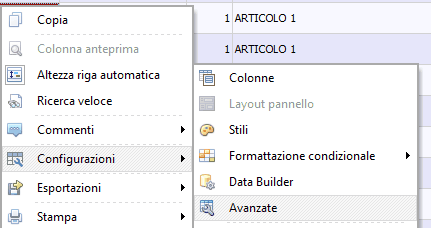
Per accedere alle configurazioni avanzate è necessario avere le licenze dei moduli di personalizzazione autonoma
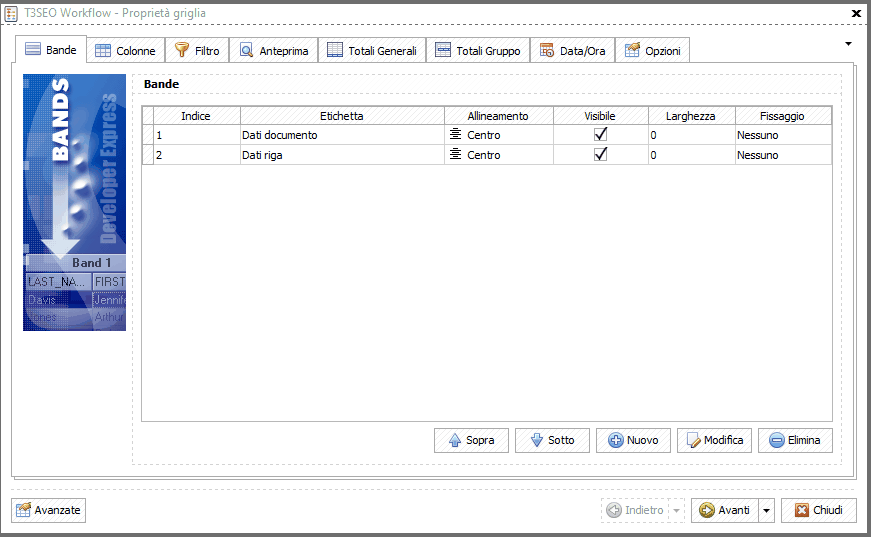
![]()
Premettono di scorrere le palette di configurazione o di chiudere la finestra
![]() permette di accedere alle impostazioni avanzate dell'inspector
permette di accedere alle impostazioni avanzate dell'inspector
Permette di impostare le bande della griglia Le bande sono raggruppamenti di colonne
Etichetta indica il nome della banda Allineamento indica il tipo di allineamento Visibile indica se la banda è visibile nella griglia Larghezza indica la larghezza della banda (0 se viene determinata automaticamente dalla larghezza delle colonne di appartenenza) Fissaggio indica il tipo di fissaggio della banda
Sopra/sotto permettono di spostare le righe in verticale Nuovo permette di caricare una nuova banda Modifica permette di modificare la banda selezionata Elimina permette di eliminare la banda selezionata
Esempio di caricamento o modifica di una banda:
Vedi anche Impostazione delle bande
|
Permette di impostare le colonne della griglia Etichetta indica l'intestazione della colonna nella griglia Nome campo indica il nome di campo relativo alla colonna Visibile indica se la colonna è visibile nella griglia Banda indica in quale banda è raggruppata la colonna (vedi anche Paletta bande) Col. indica la posizione della colonna nella griglia Riga indica il numero di riga nella griglia
Le colonne con la spunta su 'Visibile' sono quelle visibili nella griglia Per aggiungere colonne nella griglia si può spuntare sul check della colonna 'Visibile' la colonna viene posizionata in fondo a destra nella griglia Le colonne possono essere spostate all'interno della griglia oppure dal contenitore delle colonne con il drag and drop scegliendo la posizione della colonna Vedi anche Menu contestuale delle colonne - Selezione dei campi Configurazioni - pulsante 'Colonne'
Sopra/sotto permettono di spostare le righe in verticale Nuovo permette di caricare una nuova banda Modifica permette di modificare la banda selezionata Elimina permette di eliminare la banda selezionata
Esempio di caricamento o modifica di una colonna:
|
Permette di impostare le caratteristiche dei filtri di colonna
Pannello filtro
Permette di configurare il pannello del filtro Personalizzazione permette di attivare il pulsante di personalizzazione direttamente nella griglia (sul bordo inferiore a destra) Posizione pulsante permette di definire la posizione del pulsante nell'intestazione di colonna (destra, sinistra) Elenco a discesa permette di impostare il numero di righe nell'elenco a discesa della tendina Posizione permette di definire la posizione della descrizione del filtro (sopra la griglia, sotto la griglia) Visibile permette di definire il criterio di visualizzazione del filtro - Mai la descrizione del filtro non viene mai visualizzata - Non vuoto la descrizione del filtro viene visualizzata solo quando non è vuota - Sempre la descrizione del filtro viene sempre visualizzata
Riga filtro
Permette di configurare la riga del filtro La riga filtro viene eventualmente visualizzata sotto le intestazioni di colonna e indica eventuali filtri relativi a ciascuna colonna
Visibile permette di rendere visibile o no la riga filtro Mostra operatori permette di visualizzare gli operatori relativi al filtro impostato Attivazione filtro Uscita cella il filtro si attiva all'uscita dalla cella Immediato il filtro si attiva all'impostazione
Filtro avanzato
Pannello ricerca:
Il pannello di ricerca permette di ricercare una stringa di caratteri all'interno di una griglia
Visibile permette di definire il criterio di visualizzazione Mai non è mai visibile Manualmente si può attivare o disattivare manualmente Sempre è sempre visibile
Posizione permette di definire la posizione (sopra, sotto) Layout permette di definire il tipo di layout (default, compatto) Chiudi attiva la possibilità di chiudere il pannello di ricerca Modalità permette di definire le modalità di ricerca Default filtra le righe che contengono la stringa di ricerca Filtro filtra le righe che contengono la stringa di ricerca Ricerca visualizza tutte le righe evidenziando quelle che contengono la stringa di ricerca
Chiudi Trova Pulisci Prec. Succ. attiva i relativi pulsanti
Sintassi estesa permette di cercare con criteri avanzati nel pannello di ricerca generale
esempio:
Cerca in gruppo estende la ricerca anche nelle righe di gruppo Cerca in anteprima estende la ricerca anche nelle righe di anteprima
Popup filtro
Permette di impostare le caratteristiche del filtro di colonna Vedi ance Impostazione colonne - Popup filtro
Modalità permette di selezionare la modalità di utilizzo del filtro di colonna (Default, Classica, Excel) Vedi anche Filtri di colonna
Esempio di filtro in modalità classica
Esempio di filtro in modalità excel Paletta valori
Paletta filtri per testo
Modalità excel
Pagina attiva Default e Valori mostra in promo piano la paletta dei valori da filtrare Filtri mostra in primo piano la paletta dei filtri Attivazione filtro (Default, immediata, Differita) Visualizzazione data/ora (Default, Albero, Lista) Visualizzazione numeri (Default, intervallo, lista)
Esempio visualizzazione data e ora ad albero
Esempio di filtro numeri a intervallo
Vedi anche Configurazioni avanzate - Barra di navigazione
|
Permette di configurare le caratteristiche dell'anteprima L'anteprima compare nella griglia in forma di riga anziché in forma di colonna e di solito si utilizza per visualizzare campi note
Visibile permette di rendere visibile o non visibile l'anteprima (la stessa operazione si può fare anche dal menu contestuale delle righe di griglia) Altezza automatica permette di impostare l'altezza automatica (si auto configura in funzione della dimensione del campo) Colonna permette di selezionare il campo di griglia il cui contenuto deve essere visualizzato nell'anteprima Numero max righe permette di impostare il numero massimo di righe dell'anteprima Rientro sinistro permette di impostare il rientro sinistro dell'anteprima Rientro destro permette di impostare il rientro destro dell'anteprima Posizione permette di impostare la posizione dell'anteprima rispetto alla riga della griglia (Sotto, Sopra)
Esempio di griglia con anteprima:
|
Permette di impostare i totali generali della griglia
Colonna indica la colonna su cui impostare il totale Nome campo indica il nome di campo Formato indica il formato del totale Tipo Indica il tipo di totale
Opzioni: Check Piè di pagina attiva il totale al piede della griglia Check Multipli permette di avere più totali
Modalità di calcolo permette di impostare la modalità di calcolo dei totali Tutte le righe i totali vengono calcolai su tutte le righe della griglia Solo le righe selezionate i totali vengono calcolati solo sulle righe selezionate nella griglia Selezione multipla I totali vengono calcolati per le righe selezionate solo se la selezione è multipla (più di una riga selezionata), altrimenti vengono calcolati per tutte le righe
Nuovo per creare un nuovo totale Modifica per modificare un totale esistente Elimina per eliminare un totale esistente
Esempio di nuovo totale o di modifica:
I totali generali si possono attivare o disattivare dal menu contestuale delle colonne Si possono definire dal menu contestuale dei totali (Se sono attivati in questa sessione delle configurazioni avanzate)
|
Permette di impostare i totali di gruppo della griglia
Colonna indica la colonna su cui impostare il totale Nome campo indica il nome di campo Formato indica il formato del totale Tipo indica il tipo di totale Posizione indica la posizione del totale Gruppo il totale viene visualizzato nella riga del gruppo (visibile anche quando il gruppo non è espanso) Footer il totale viene visualizzato al piede del gruppo espanso
Opzioni: Piè di gruppo Non visibile il totale di gruppo non è mai visibile Visibile se espanso il totale di gruppo è visibile solo se il gruppo è espanso Sempre visibile il totale di gruppo è sempre visibile
Check Multipli permette di avere più totali
Modalità di calcolo permette di impostare la modalità di calcolo dei totali Tutte le righe i totali vengono calcolai su tutte le righe della griglia Solo le righe selezionate i totali vengono calcolati solo sulle righe selezionate nella griglia Selezione multipla I totali vengono calcolati per le righe selezionate solo se la selezione è multipla (più di una riga selezionata), altrimenti vengono calcolati per tutte le righe
Nuovo per creare un nuovo totale Modifica per modificare un totale esistente Elimina per eliminare un totale esistente
Esempio di nuovo totale o di modifica
|
Permette di configurare i campi data e ora
Filtri configura data e ora nei Filtri di colonna
Check Giorni relativi
Check Periodi relativi
Check Settimane relative
Check Mesi relativi
Check Anni relativi
Check Passato/Futuro
Check Mesi
Check Anni
I check possono essere combinati tra di loro
Formati
permette di impostare i formati per data, ora, mese, anno
Esempio di filtro sulla data tipo Excel ad albero: Paletta valori
Paletta Filtri per data
Raggruppamento per:
Check Ignora ore nei filtri nei formati data e ora permette di ignorare l'ora e filtrare per la sola data
|
Paletta Visualizzazione
Barra di raggruppamento permette di attivare la barra di raggruppamento nella sezione superiore della griglia La barra di raggruppamento permette di raggruppare le righe della griglia trascinando campi nell'area superiore con drag and drop Gerarchica/Orizzontale permette di scegliere il tipo di raggruppamento - Nel raggruppamento gerarchico le colonne, nella sezione di raggruppamento, vengono disposte 'a gradino' - nel raggruppamento orizzontale le colonne, nella sezione di raggruppamento, vendono disposte una di fianco all'altra
Esempio di raggruppamento gerarchico (le righe di bolla sono raggruppate per tipo documento e nell'ambito del tipo documento per numero di bolla)
Barra di Navigazione permette di attivare o disattivare la barra di navigazione al piede della griglia
I pulsanti di navigazione sono sempre attivi I pulsanti di manutenzione della griglia sono attivi solo per le griglie editabili L'ultimo pulsante della barra attiva L'editor dei filtri
Modalità di visualizzazione dei gruppi Gruppi fissi permette di espandere e comprimere i gruppi attraverso le voci 'Espandi' e 'Comprimi' del menu contestuale Gruppi esplosi blocca i gruppi nello stato di espanso senza la possibilità di comprimere (le voci 'Espandi' e 'Comprimi' non compaiono nel menu contestuale) Indicatore attiva e disattiva l'indicatore di riga sul bordo sinistro della griglia
Intestazione bande permette di attivare o disattivare l'intestazione delle bande in visualizzazione della griglia Intestazione colonne permette di attivare o disattivare l'intestazione delle colonne in visualizzazione della griglia
Altezza automatica dell'intestazione permette di attivare o disattivare l'altezza automatica dell'intestazione (in caso di altezza automatica disattivata è possibile definire manualmente l'altezza dell'intestazione delle colonne trascinando il bordo inferiore della colonna) Altezza automatica della riga permette di attivare o disattivare l'altezza automatica della riga (in caso di altezza automatica disattivata è possibile definire manualmente l'altezza delle righe trascinando il bordo inferiore della riga) Altezza automatica piè di pagina permette di attivare o disattivare l'altezza automatica del piè di pagina (in caso di altezza automatica disattivata è possibile definire manualmente l'altezza del piè di pagina) Larghezza automatica permette di attivare o disattivare la larghezza automatica delle colonne (in caso di larghezza automatica disattivata è possibile definire manualmente la larghezza delle colonne trascinando il bordo di destra)
Pulsante di filtro permette di definire le modalità di visualizzazione del pulsante di filtro nell'intestazione di colonna
Tutte le colonne per attivare il pulsante di filtro su tutte le colonne Colonna selezionata per attivare il pulsante di filtro solo sulla colonna selezionata Default accende il pulsante di filtro puntando la colonna
Linee griglia permette di attivare o disattivare le linee in visualizzazione della griglia
Modalità di modifica permette di definire le modalità di modifica nelle griglie editabili
In griglia la visualizzazione/modifica dei dati di una riga può essere fatta direttamente nelle celle della griglia In pannello la visualizzazione/modifica dei dati di una riga può essere fatta in un pannello (doppio click sulla riga per aprire il pannello) In finestra la visualizzazione/modifica dei dati può essere fatta in una finestra (doppio click sulla riga per aprire la finestra)
Esempio di modifica in pannello:
Esempio di modifica in finestra:
Paletta Selezione
Selezione Cella permette di attivare o disattivare la selezione della singola cella Nascondi selezione permette di attivare o disattivare il cambiamento di colore della riga selezionata Inverti selezione permette di attivare o disattivare il cambiamento di colore della cella selezionata Selezione multipla permette di attivare o disattivare la selezione multipla
Check di selezione permette di attivare o disattivare il check di selezione Riga dati per attivare il check nella riga dati Riga gruppo per attivare il check nella riga gruppo Intestazione colonna per attivare il check nell'intestazione di colonna
Posizione check
Prima colonna permette di visualizzare il check nella prima colonna Indicatore permette di visualizzare il check nell'indicatore sul bordo sinistro della griglia
Mostra check automaticamente molta il check automaticamente quando ci si posiziona con il puntatore sulla riga
Paletta Personalizzazione
Personalizza bande permette di definire criteri di personalizzazione delle bande
Nascondi attiva o disattiva la possibilità di nascondere le bande Sposta attiva o disattiva la possibilità di spostare le bande Ridimensiona attiva o disattiva la possibilità di ridimensionare le bande
Personalizzazione rapida delle bande permette di attivare o disattivare la personalizzazione rapida delle bande la personalizzazione rapida si visualizza nella griglia con un * nell'indicatore in corrispondenza della banda
Attiva permette di attivare o disattivare la personalizzazione rapida Elenco a discesa permette di dimensionare l'elenco a discesa degli elementi di personalizzazione rapida Riordinamento
Default i nomi delle bande assumono l'ordinamento di default Abilitato i nomi delle bande risultano automaticamente ordinati nella tendina di personalizzazione rapida Disabilitato i nomi delle bande non risultano ordinati nella tendina di personalizzazione rapida
Mostra comandi permette di visualizzare i comandi di personalizzazione rapida Elenco ordinato permette di ottenere l'elenco ordinato
Personalizza colonne permette di definire criteri di personalizzazione delle colonne
Filtra attiva o disattiva la possibilità di filtrare le colonne (vedi Filtri di colonna) Raggruppa attiva o disattiva la possibilità di raggruppare le colonne Nascondi attiva o disattiva la possibilità di nascondere le colonne Sposta attiva o disattiva la possibilità di spostare le colonne Ordina attiva o disattiva la possibilità di ordinare le colonne Ridimensiona in orizzontale attiva o disattiva la possibilità di ridimensionare le colonne in orizzontale Ridimensiona in verticale attiva o disattiva la possibilità di ridimensionare le colonne in verticale
Personalizzazione rapida delle bande permette di attivare o disattivare la personalizzazione rapida delle colonne la personalizzazione rapida si visualizza nella griglia con un * nell'indicatore in corrispondenza dell'intestazione delle colonne
Attiva permette di attivare o disattivare la personalizzazione rapida Elenco a discesa permette di dimensionare l'elenco a discesa degli elementi di personalizzazione rapida
Riordinamento
Default i nomi delle colonne assumono l'ordinamento di default Abilitato i nomi delle colonne risultano automaticamente ordinati nella tendina di personalizzazione rapida Disabilitato i nomi delle colonne non risultano ordinati nella tendina di personalizzazione rapida
Mostra comandi permette di visualizzare i comandi di personalizzazione rapida Elenco ordinato permette di ottenere l'elenco ordinato
Personalizzazione righe permette di definire criteri di personalizzazione delle righe Blocca riga dati permette di bloccare o sbloccare la riga dati Ridimensiona riga dati permette di ridimensionare la riga dati Ridimensiona riga gruppo permette di ridimensionare la riga gruppo
Paletta Annotazioni scrollbar
Attive permette di attivare o disattivare impostazione commenti nelle griglie
Annotazioni relative a: Righe selezionate Riga corrente Risultati ricerca Errori
|